Bestellimport für Dropshipping Bestellungen
Automatisieren Sie Ihre Orders!
Als Alternative zur Erzeugung von Dropshipping Bestellungen via nmeda hub Marken Shops oder der Schnellerfassung können Sie die Bestellungen auch in einem allgemeinen CSV Format in den HUB oder via FTP auf einen Server hochladen. Achten Sie bitte auf die unterschiedlichen Felder je Methode.
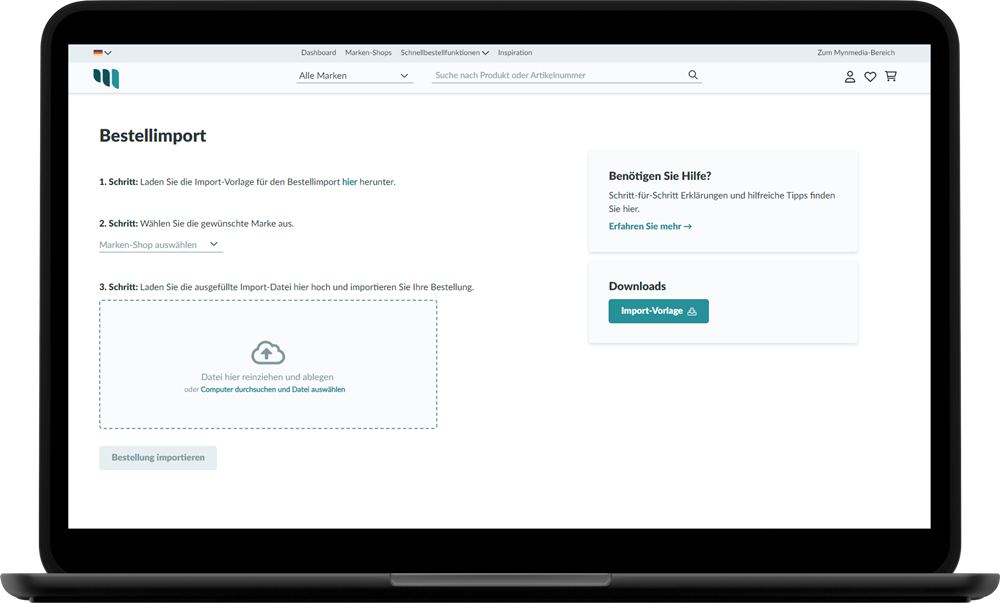
Upload via HUB
- Gehen Sie dazu in der Menüleiste auf „Dropshipping“ und unter Schnellerfassung auf „Dropshipping Bestellimport“.
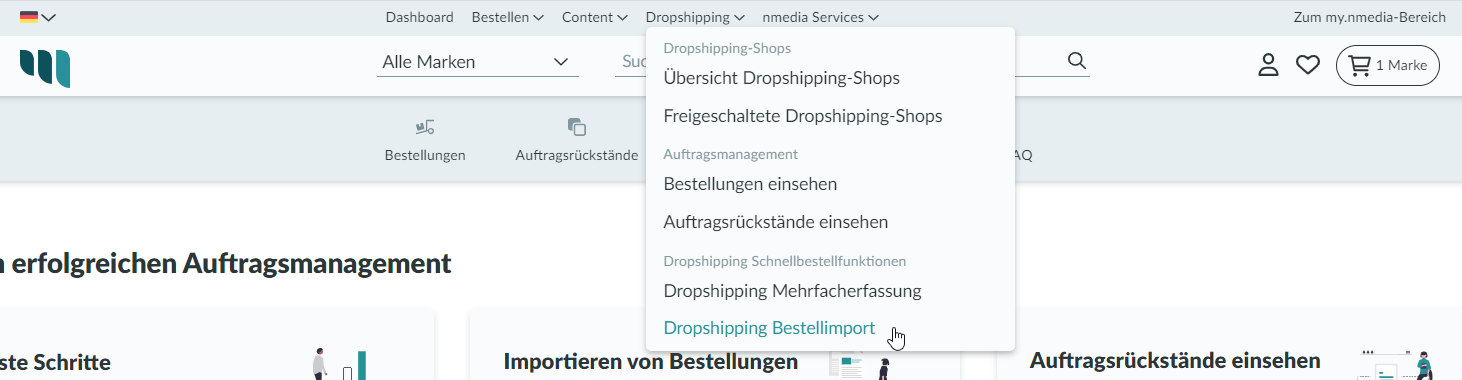
- Laden Sie sich zuerst die Import-Datei herunter, welche Sie rechts im Kasten „Downloads“ finden.
- Die Datei ist wie folgt aufgebaut:
KopfdatenFeld Name Format Erläuterung H1 Kennung „head“ CHAR (3) Immer fix „head“ angeben H2 supplierGLN CHAR (12) Optional die GLN der Marke angeben H3 order number CHAR (128) Optional eine Bestellnummer angeben H4 first name CHAR (128) Vorname des Endkunden H5 last name CHAR (128) Nachname des Endkunden H6 address 1 CHAR (128) Adresszeile 1 des Endkunden H7 address 2 CHAR (128) Adresszeile 2 des Endkunden (optional) H8 city CHAR (128) Stadt des Endkunden H9 zip CHAR (128) PLZ des Endkunden H10 country code CHAR (2) Länderkürzel u.a. „DE“, etc. H11 email CHAR (128) E-Mail des Endkunden (optional) H12 telephone CHAR (128) Telefonnummer des Endkunden (optional) Positionsdaten
Feld Name Format Erläuterung P1 Kennung „Position“ CHAR (8) Immer fix „Position“ angeben P2 EAN or article no. CHAR (20) EAN/GTIN oder Artikelnummer angeben P3 Quantity CHAR (5) Menge angeben Beispieldatei: Order-Import-nmediahub-HUB
- Füllen Sie die Datei mit den entsprechenden Positionen, GTINs und der zu bestellenden Menge und speichern Sie diese.
- Anschließend klicken Sie auf „Durchsuchen“, wählen die entsprechende Datei aus und importieren sie mit dem Button „Bestellung importieren“.
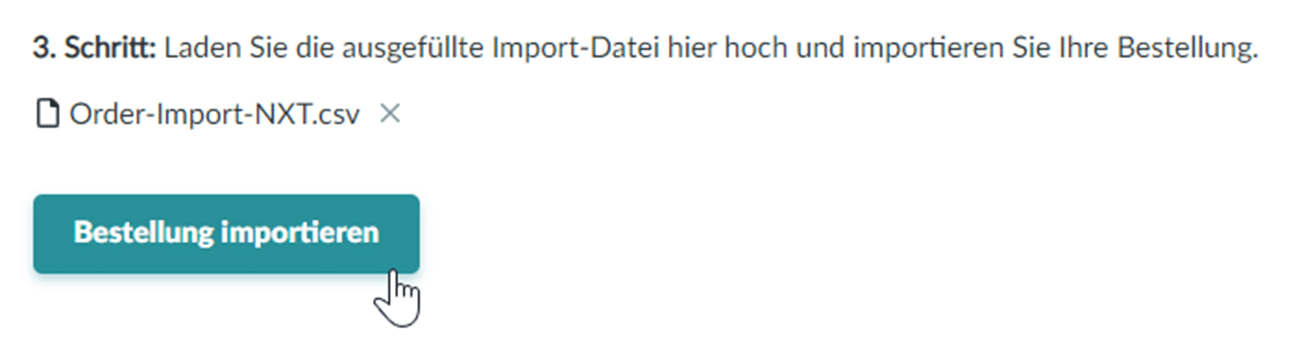
Upload via FTP
Diese Vorlage weicht sowohl auf Kopf- als auch auf Positionsebene jeweils in einem Feld von der o.g. Vorlage ab. Verwenden Sie bitte daher die unten verlinkte Vorlagedatei.
Kopfdaten
| Feld | Name | Format | Erläuterung |
|---|---|---|---|
| H1 | Kennung „head“ | CHAR (3) | Immer fix „head“ angeben |
| H2 | BuyerGLN | CHAR (12) | die GLN des Händlers (Bestellers) angeben |
| H3 | supplierGLN | CHAR (12) | die GLN der Marke angeben |
| H4 | order number | CHAR (128) | eine Bestellnummer angeben (optional) |
| H5 | first name | CHAR (128) | Vorname des Endkunden |
| H6 | last name | CHAR (128) | Nachname des Endkunden |
| H7 | address 1 | CHAR (128) | Adresszeile 1 des Endkunden |
| H8 | address 2 | CHAR (128) | Adresszeile 2 des Endkunden (optional) |
| H9 | city | CHAR (128) | Stadt des Endkunden |
| H10 | zip | CHAR (128) | PLZ des Endkunden |
| H11 | country code | CHAR (2) | Länderkürzel u.a. „DE“, etc. |
| H12 | CHAR (128) | E-Mail des Endkunden (optional) | |
| H13 | telephone | CHAR (128) | Telefonnummer des Endkunden (optional) |
Positionsdaten
| Feld | Name | Format | Erläuterung |
|---|---|---|---|
| P1 | Kennung „Position“ | CHAR (8) | Immer fix „Position“ angeben |
| P2 | article no. | CHAR (20) | Artikelnummer angeben |
| P2 | EAN | CHAR (20) | EAN/GTIN angeben |
| P3 | Quantity | CHAR (5) | Menge angeben |
Beispieldatei: Order-Import-nmediahub-Dropshipping-FTP
Zugang zu einem FTP Server erhalten Sie über unseren Support (support@nmedia.solutions).
Beispiel für Bestelldateien
Upload via HUB:
head;426002644996;526;John;Doe;Kirchfeldstrasse 69a;Etage 2;Düsseldorf;40214;DE;jd@nmedia.solutions;+49 211 000 22
position;4260026440112;1
position;4260026440113;2
position;4260026440115;3
Upload via FTP
head;435113533887;426002644996;526;John;Doe;Kirchfeldstrasse 69a;Etage 2;Düsseldorf;40214;DE;jd@nmedia.solutions;+49 211 000 22
position;820710;4260026440112;1
position;820711;4260026440113;2
position;820712;4260026440115;3
Bitte beachten Sie die fett dargestellten Unterschiede beider Dateien.